
Унтах нохойн тоглоомыг 2012 оны зайнаас чөлөөлсөн бөгөөд Windows 10-ыг одоогоор хараахан гаргаагүй бол. Энэ талаар Энэ програмын системийг анх ашиглалтын талаар CTM нь уг хэрэглэгчдийг анх хяналтын хэмжээг анх удаа цэгц дахин тооцдоггүй, CTM нь өөр өөр аргоонд хамааралтай байдаг. Та хамгийн хялбар, үр дүнтэй сонголтуудаас эхлээд цогцолбор руу шилжиж эхлэх хэрэгтэй бөгөөд ховор тохиолддог.
Арга 1: Тогтвортой байдлын горимыг идэвхжүүлэх
Хамгийн их Баналаас эхэлье, гэхдээ нэгэн зэрэг үр дүнтэй арга зам. Унтаж буй нохойн хоорондох цонхны хоорондох цонхнуудын өмнөх хувилбарыг Properties цэсээр тохируулж гүйцэтгэсэн цонхны өмнөх хувилбарыг идэвхжүүлэх явдал юм.
- Фолдерын үндэс рүү очоод ширээний компьютер дээр гарч, ширээний компьютер дээр товшоод PCM-ээр дарна уу.
- Гарч ирэх цэсэнд "Properties" -г сонгоно уу.
- Нийцтэй таб руу шилжих.
- "Тэмдэглэгчийн барааг" Хөтөлбөрийг тохиролцох горимд ажиллуулна уу: ".
- Поп-UP жагсаалтыг өргөж, "Windows 7" эсвэл "Windows 8" сонголтыг сонгоно уу.
- Хожим нь та энгийн нийцтэй горимыг авчрахгүй бол нэмэлт параметрүүдийг идэвхжүүлж болно. ТУСГАЙ АЖИЛЛАГААНЫ АЖИЛЛАГААНЫ ТУСГАЙ АЖИЛЛАГААНЫ ТУСГАЙ ТӨЛБӨРГҮЙ БОЛОМЖТОЙ БОЛОМЖТОЙ БОЛОМЖТОЙ БОЛОМЖТОЙ БОЛОМЖТОЙ БОЛОМЖТОЙ БОЛОМЖТОЙ БОЛОМЖТОЙ БОЛОМЖТОЙ БОЛОМЖТОЙ БОЛОМЖТОЙ БОЛОМЖТОЙ.
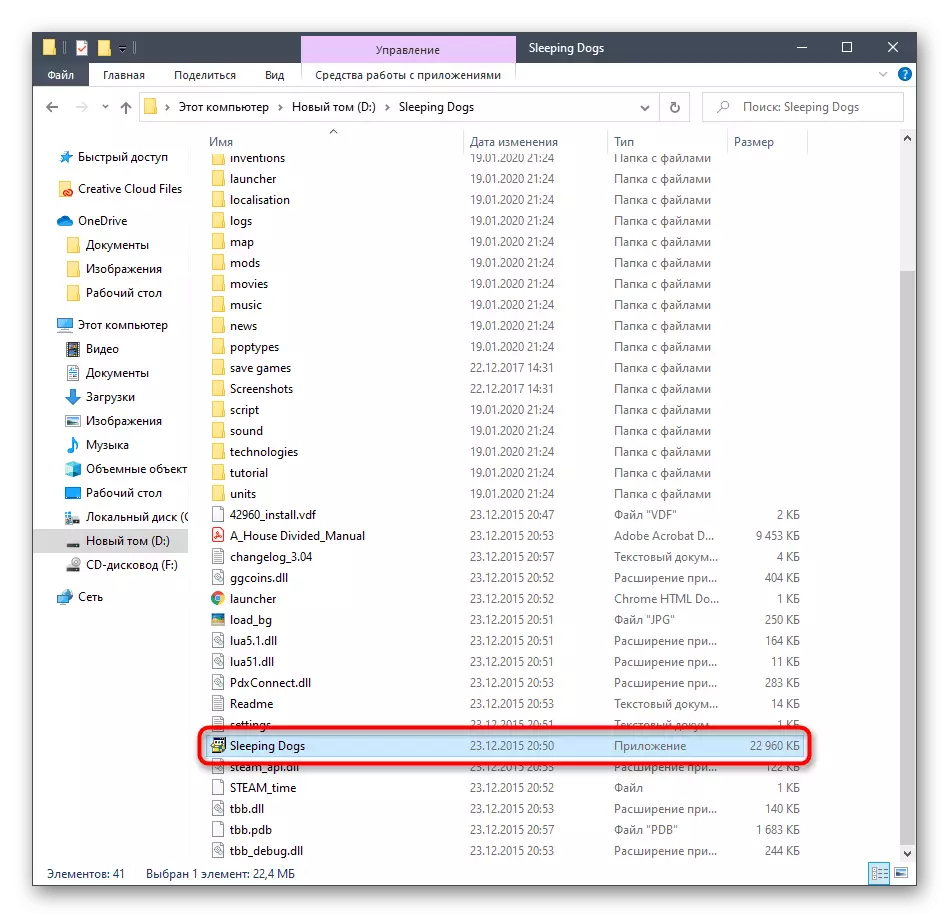
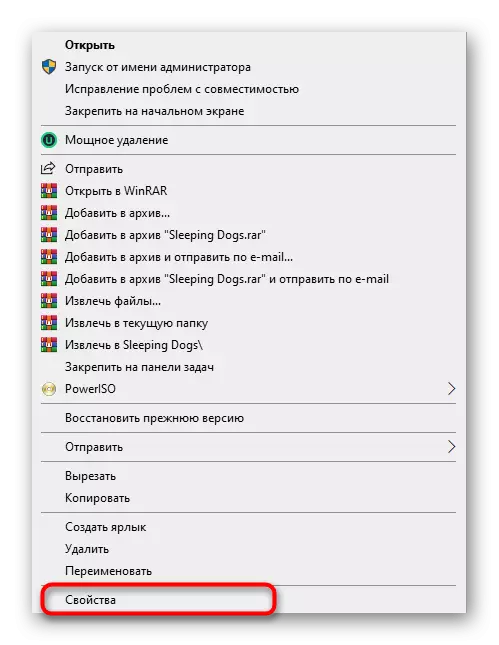

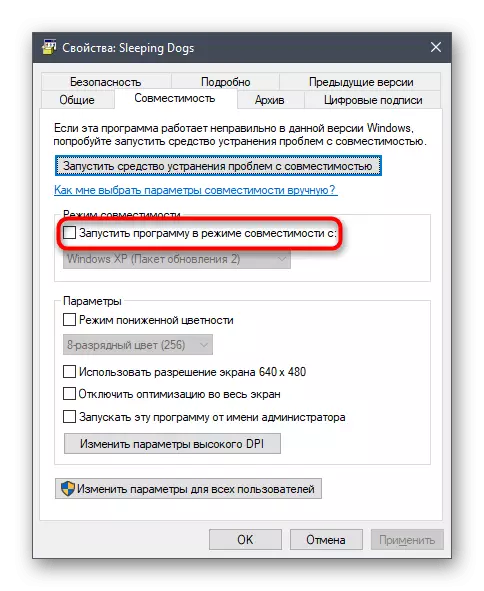
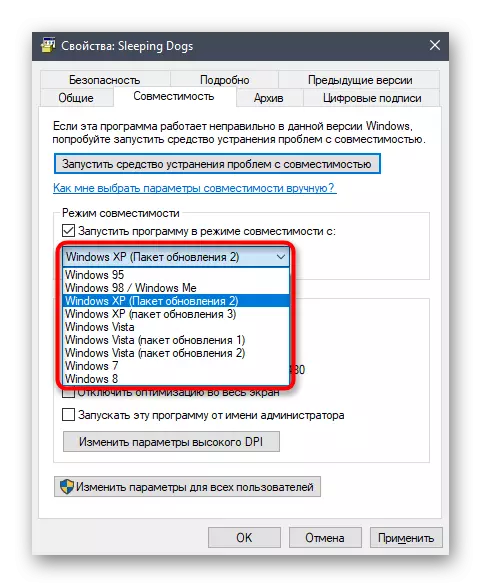

"Properties" цэснээс гарахаас өмнө хийсэн өөрчлөлтийг хэрэгжүүлэхээ бүү мартаарай. Үүний дараа л хийсний үр дүнг шалгахын тулд унтаж буй нохойн гүйлтийг давтана уу. Хэрэв тэд өргөдөл гаргахад нөлөөлөөгүй бол ирээдүйд өөр зөрчилдөөн байхгүй тул бүх параметрүүдийг үндсэн төлөв рүү буцаахыг зөвлөж байна.
Арга 2: Өсөн нэмэгдэж буй процессын тэргүүлэх чиглэлийг суулгаж байна
Энэ сонголт нь зөвхөн хэрэглэгчдэд тохиромжтой хэрэглэгчдэд тохиромжтой, гэхдээ татаж авах дэлгэцийн оронд зөвхөн хар дэлгэцийг харуулна. Ийм нөхцөл байдалд байгаа зарим хэрэглэгчид дараахь байдлаар нэмэгдэж буй үйл явцыг нэмэгдүүлэхэд чиглэсэн давуу талыг суулгахад тусалдаг.
- Тоглоомыг нээнэ үү, шууд ширээн дээр тавь. Хулганы баруун товчийг дарж, хулганы баруун товчийг дарж, цэсээр дамжуулан "Даалгаврын менежер" руу очно уу.
- "Дэлгэрэнгүй мэдээлэл" таб руу шилжих.
- Аппликешн үйл явцыг эндээс олж мэдээрэй, PCM дээр дарна уу, курсорыг PCL-г дарна уу.


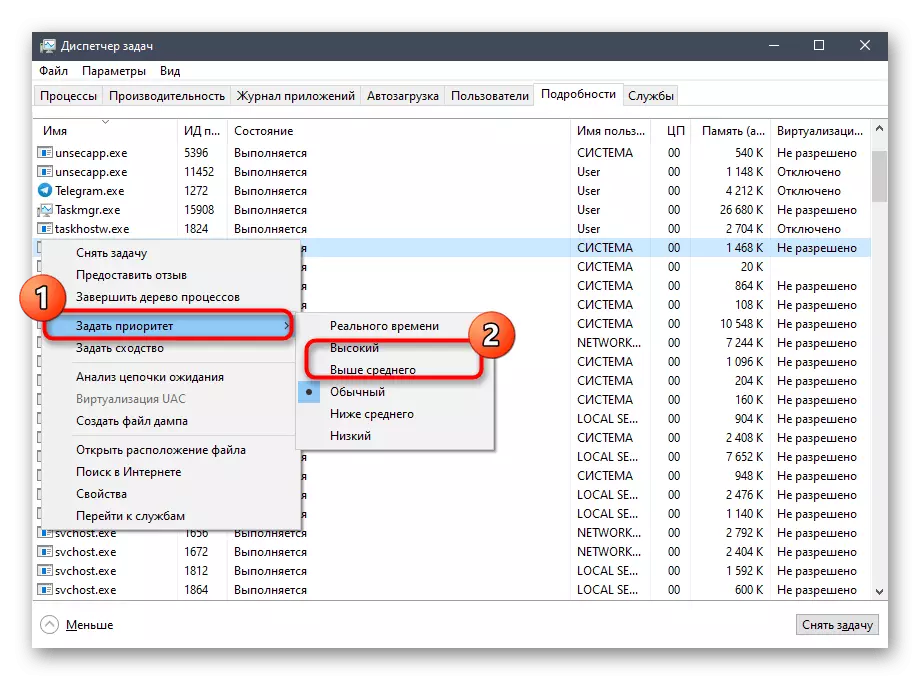
Үүний дараа тэр даруй өргөдөл гаргаж, Татаж авах эсэхийг шалгана уу. Хэрэв энэ арга нь үр дүнтэй болж хувирсан бол процессын тэргүүлэх чиглэлийг өөрчлөх бүрт иймэрхүү хувилбар, байнгын болон байнгын суурилуулалт байдаг.
Дэлгэрэнгүй унших: Windows 10 дахь процессын тэргүүлэх чиглэлийг өөрчлөх
Арга 3: Windows-ийн нэмэлт Windows номын санг суулгах
Бараг бүх тоглоом, гуравдагч талын програм хангамж нь мэдээлэл, график бүрэлдэхүүнийг боловсруулах үүрэгтэй нэмэлт номын санг ашиглах боломжтой нэмэлт номын сангууд шаардлагатай болно. Ихэнхдээ DLL форматтай нэг буюу хэд хэдэн чухал элементүүд нь унтаж буй нохойг ажиллуулахыг оролдож байх үед асуудал үүсгэж болзошгүй бөгөөд энэ нь ямар ч файл дутагдаж байна. Энэ асуудал нь бүрэн алга болсон бүх бүрэлдэхүүн хэсгүүдийг суулгаж, доороос нь тусалсан лавлагаа дээр тусална.

/
Дэлгэрэнгүй унших: Хэрхэн шинэчлэх
DirectX номын сангийн сэдвийн сэдвийг тус тусад нь суулгасан бөгөөд энэ нь анхдагч байдлаар суулгасан байдаг. Гэсэн хэдий ч угаалгын нохой нохойн багцын бусад аль үёгєх гэрээ бусад үүсгэдэг, үйлдлийн системд байхгүй байгаа бол үл бие нь үүсгэлтээс хойшхи объектуудыг үүсгэдэг. Ийм нөхцөл байдалд номын сангуудыг дахин суулгаж, алга болсон файлуудыг нэмж оруулаарай. Өнөөдрийн материалд дурдсан аргууд байхгүй бол энэ шийдэлд хандахыг зөвлөж байна.
Дэлгэрэнгүй унших: Windows 10-д байхгүй DirectX бүрэлдэхүүн хэсгийг дахин суулгаж, нэмж оруулаарай
Арга 4: кэшийн уурыг цэвэрлэх
Энэ аргын нэрээс аль хэдийн ойлгож байгаачлан уурын дэлгүүрийн талбайд тоглоомыг олж авсан бөгөөд энэ нь зөвхөн тоглоомын дэлгүүрээс олж авсан хэрэглэгчидэд л тохирох бөгөөд энэ нь эхлүүлэхэд асуудалтай тулгардаг. Унтаж буй нохойн ийм хувилбарын өмчлөгчид энэ арилжааны тавцангийн кэшийг асуудлыг арилгахыг зөвлөж байна. Процедур нь хэдхэн минутын дотор тодорхой цаг хугацаа шаардагдана.
- Steam суулгасан зам дагуу яваад, "AppCache" директор дахь "Appcache" директорыг олоорой.
- Үүнд, одоо бүх файл, директорууд болон зөв товшилтыг тодруулж өгдөг.
- Гарч ирсэн контекст цэсэнд, устгахыг сонгоно уу.
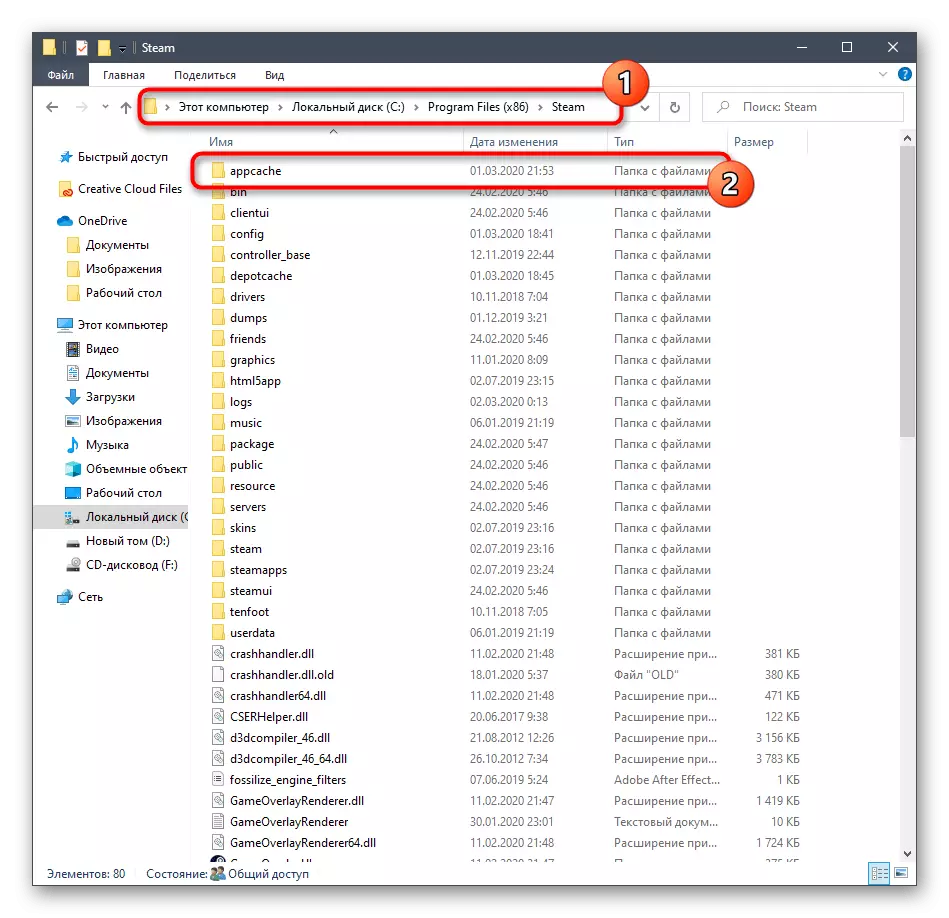
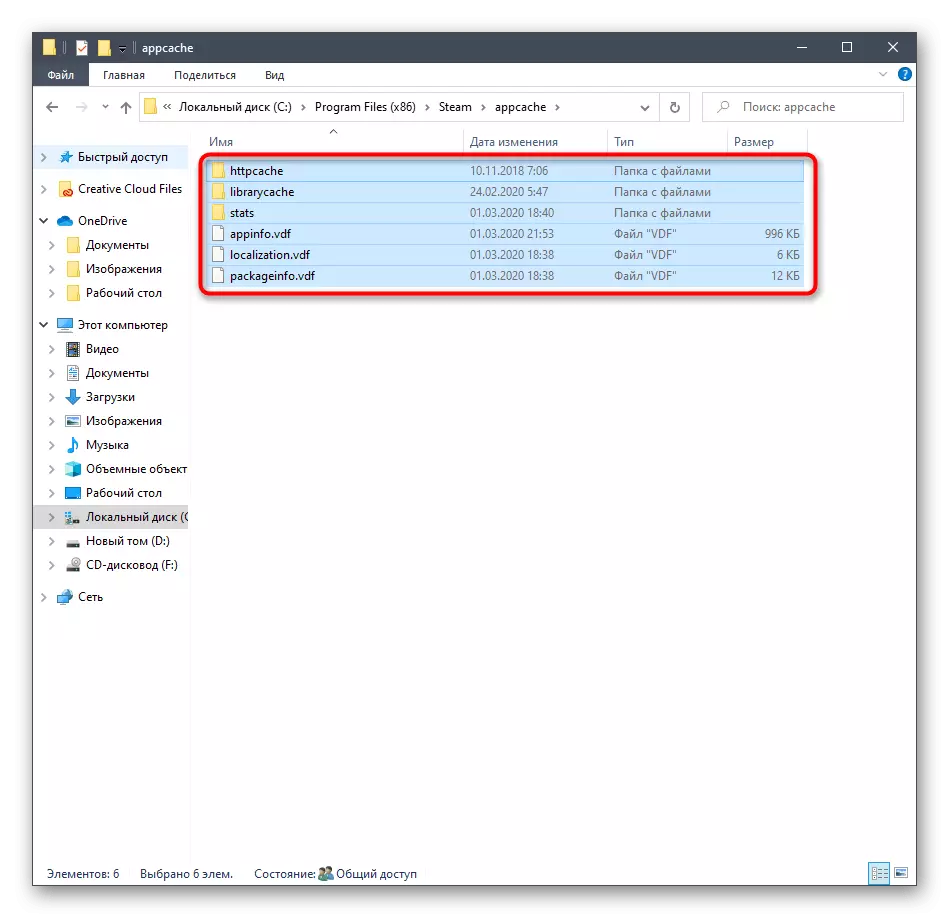
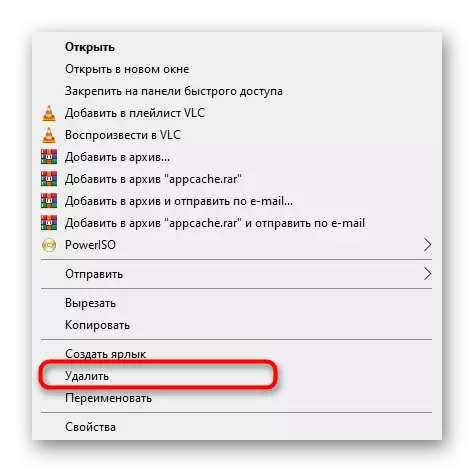
Үүний дараа програм нь өөрөө дахин эхлүүлэхэд илүү дээр бөгөөд та унтах нохойг дахин эхлүүлэхийг оролдож болно. Санаа зовох хэрэггүй, алсын сангууд нь аль хэдийн шинэчлэгдсэн файлуудтай автоматаар сэргээгдэх болно. Тиймээс эдгээр үйлдэл нь уурын үйл ажиллагаанд сөрөг нөлөө үзүүлэхгүй.
Арга 5: Түр зуурын идэвхгүй идэвхгүй болгох ба эсрэг вирус
Компьютер дээр суулгасан галт хана болон нэмэлт вирусын эсрэг програмууд нь тоглоомын эсрэг програм хангамж нь тоглоомуудын зөв хөөргөлтөд нөлөөлөхгүй, гэхдээ хэрэгт холбогдож байгаа нь мэдэгдэлд хамаарахгүй бөгөөд өнөөдөр хэрэглэгчидтэй холбоотой зөрчилдөөнтэй холбоотой байдаг. Нээлт нь Галт хана, антивирусыг үнэхээр хөндлөнгөөс оролцуулж байгаа эсэхийг олж мэдээрэй, энэ хоёр бүрэлдэхүүн хэсгүүдийг ашиглаж болно. Эдгээр сэдвүүдийн талаар дэлгэрэнгүй мэдээлэл авах боломжтой.

Цааш унших:
Windows 10 дахь галт ханыг унтраа
Антивирусыг идэвхгүй болгох
Хэрэв галт хана эсвэл антивирусыг салгасны дараа эдгээр шийдлүүдийн зарим нь тоглолтын гүйцэтгэлд нөлөөлсөн бөгөөд та үүнийг салгагдсан төлөвт үлдээж, гэхдээ үүнийг хийхэд маш их зөвлөж болно. Илүү зөв сонголт бол шинэхэн хэрэглэгчдэд ч их цаг хугацаа шаардагддаггүй, тусдаа гарын авлага, тусдаа гарын авлага нь үүнийг шийдвэрлэхэд туслах болно.
Цааш унших:
Windows-ийн 10 галт хана дахь үл хамаарах зүйлийг нэмж оруулаарай
Антивирусыг хасахын тулд програм нэмж байна
Арга 6: Хамгийн сүүлийн үеийн Windows-ийн шинэчлэлтийг тохируулах
Сүүлийн үеийн шинэчлэлтүүд байгаа эсэх нь үйлдлийн системийн нийт үйл ажиллагааны чухал үүрэг гүйцэтгэдэг. PC-д зарим чухал шинэчлэлт байхгүй бол энэ нь олон програм, хөтөлбөр, хөтөлбөрийн зөв ажилд нөлөөлж болно. Одоогийн байдлаар Windows 10-ийн одоогийн байдлыг хадгалахыг зөвлөж байна.
- "Эхлэх", "Параметрүүд" хэсэгт дарж, араа хэлбэртэйгээр дарна уу.
- "Шинэчлэх, аюулгүй байдал" гэж нэрлэдэг хамгийн сүүлийн үеийн ангилалд шилжинэ.
- Энэ нь зөвхөн "Шинэчлэлтүүдийг шалгах" товчийг дарж, энэ үйлдлийг дуусгахыг хүлээнэ үү.
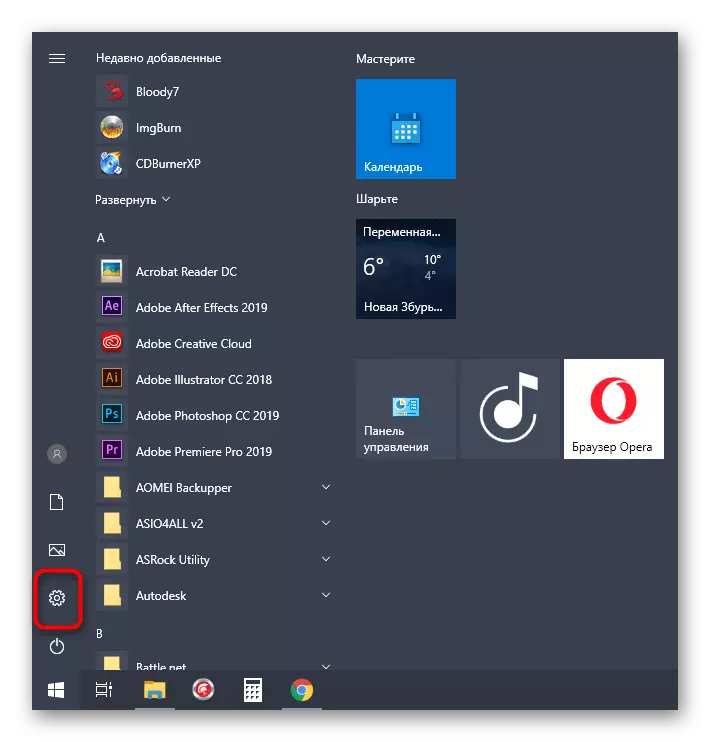
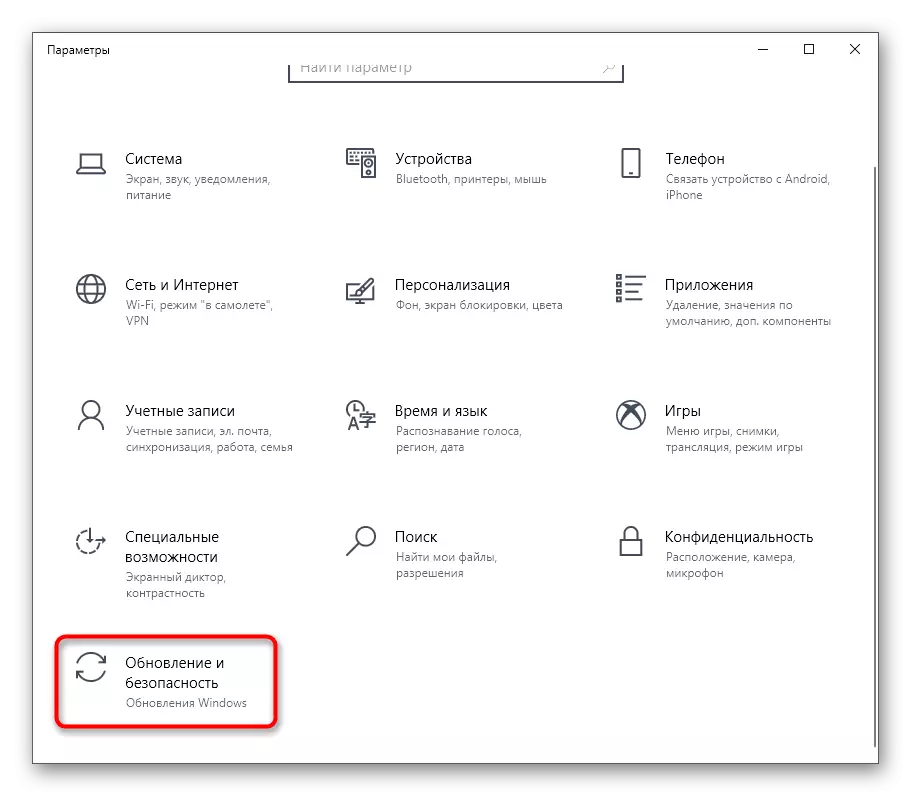
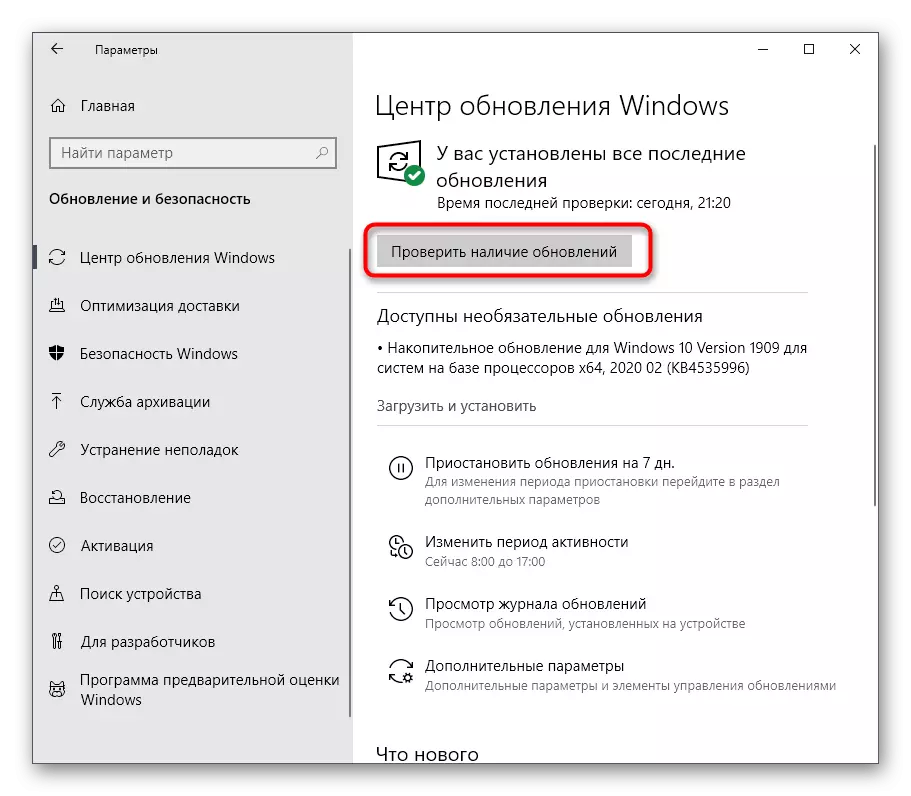
Хэрэв зарим шинэчлэлтүүд олдвол тэдгээрийг нэн даруй суулгахыг зөвлөж, бүх өөрчлөлт хүчин төгөлдөр болно. Үүний дараа Унтах нохойнуудыг гүйцэтгэлийг шалгахын тулд унтлагын нохой нээхийг хичээ.
Цааш унших:
Windows 10 шинэчлэлтийг суулгах
Windows 10-ийн шинэчлэлтийг гараар суулгах
Windows 10 дахь шинэчлэлтийг суулгахад асуудлыг шийдвэрлэх
Арга 7: График адаптерийн драйверуудыг шинэчлэх
Хэрэв програм нь огт эхлэхгүй эсвэл зөвхөн хар дэлгэц гарч ирэхгүй бол видео картын драйверын хамгийн сүүлийн хувилбараас болж үүсч болно. Энэ нь одоогийн хувилбарыг үүсгэх болон эхлэлийг шалгасаар нь шалгаж, дараахь арга хэмжээ нь доорх зааврыг харуулсан болно.
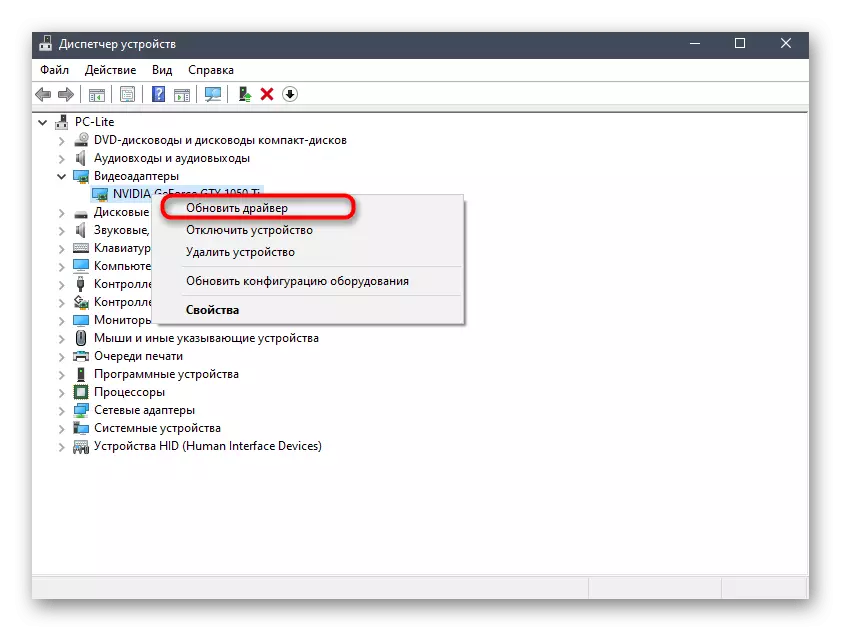
Дэлгэрэнгүй унших: Windows 10 дээр видео картын драйверуудыг шинэчлэх арга замууд
Арга 8: Гар гарын авлага байхгүй dll
Ихэнхдээ унтаж буй нохойн нүүлгэн шилжүүлэх асуудал нь ямар ч DLL номын сан байхгүй байх тухай мэдэгдлийг дагалдах асуудал дагалддаг. Ихэнх тохиолдолд галдын нэмэлт бүрэлдэхүүн хэсгээс нэг бүрдсэн үйл ажиллагааны бүрэлдэхүүн хэсэгтэй холбоотой боловч хэрэв тусалсан бол энэ нь боломжгүй бол энэ нь боломжгүй файлууд бөгөөд зөвхөн гарын авлагаас олж авах боломжтой гэсэн үг юм Арга нь интернет дээр хайж, тоглоомын үндсэн дээр байрлах каталогийн үндэс дээр байрлуулна. Дараах гарчиг дээр дарж бусад нийтлэлийн зааврыг дагаж танд хийхийг зөвлөж байна.Дэлгэрэнгүй унших: DLL номын санг Windows системд хэрхэн суулгах вэ
Арга 9: Системийн файлуудын бүрэн бүтэн байдлыг шалгаж байна
Бидний өнөөгийн нийтлэлийн хамгийн сүүлийн арга нь SYSTION FASE-ийн шинэчилгээг Windows 10-т эхлэхээс өөр шалтгаантай байх болно. Энэ нь сканнердах, залруулга хийх нь стандарт хэрэгслийг ашиглан хийгддэг. Эхлэхийн тулд энэ нь SFC-ээр шалгаж эхэлнэ, хэрэв алдаатай дууссан бол та салгах болно, дараа нь SFC-г дахин эхлүүлэх шаардлагатай болно.
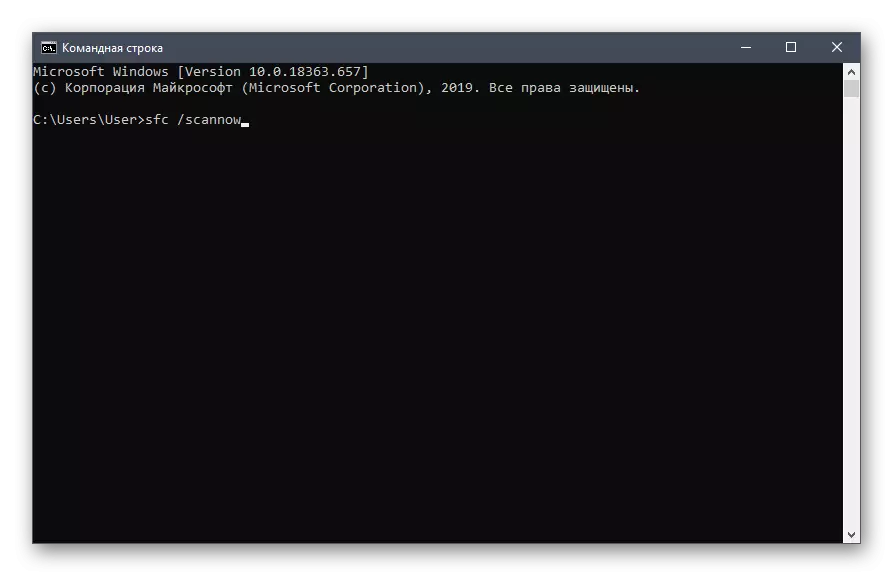
Дэлгэрэнгүй унших: Windows 10-т системийн шинэчлэлийг ашиглах, сэргээх, сэргээх
Дээрх зүйлсийн аль нь ч эерэг нөлөө үзүүлсэн бол энэ нь зөвхөн тоглоомыг дахин суулгахад л үлдсэн бөгөөд энэ нь туслах болно гэж найдаж байна. Энэ зөвлөгөөг нь дээрэмчид дээрэмчдийн цуглуулгад хамаарал нь хамааралтай байх болно. Энэ сайт дээрх реакт дээрх реактыг уншиж, татаж авах, эсвэл гүйцэтгэлийг нь шалгахын тулд сайтыг уншихыг зөвлөж байна.
